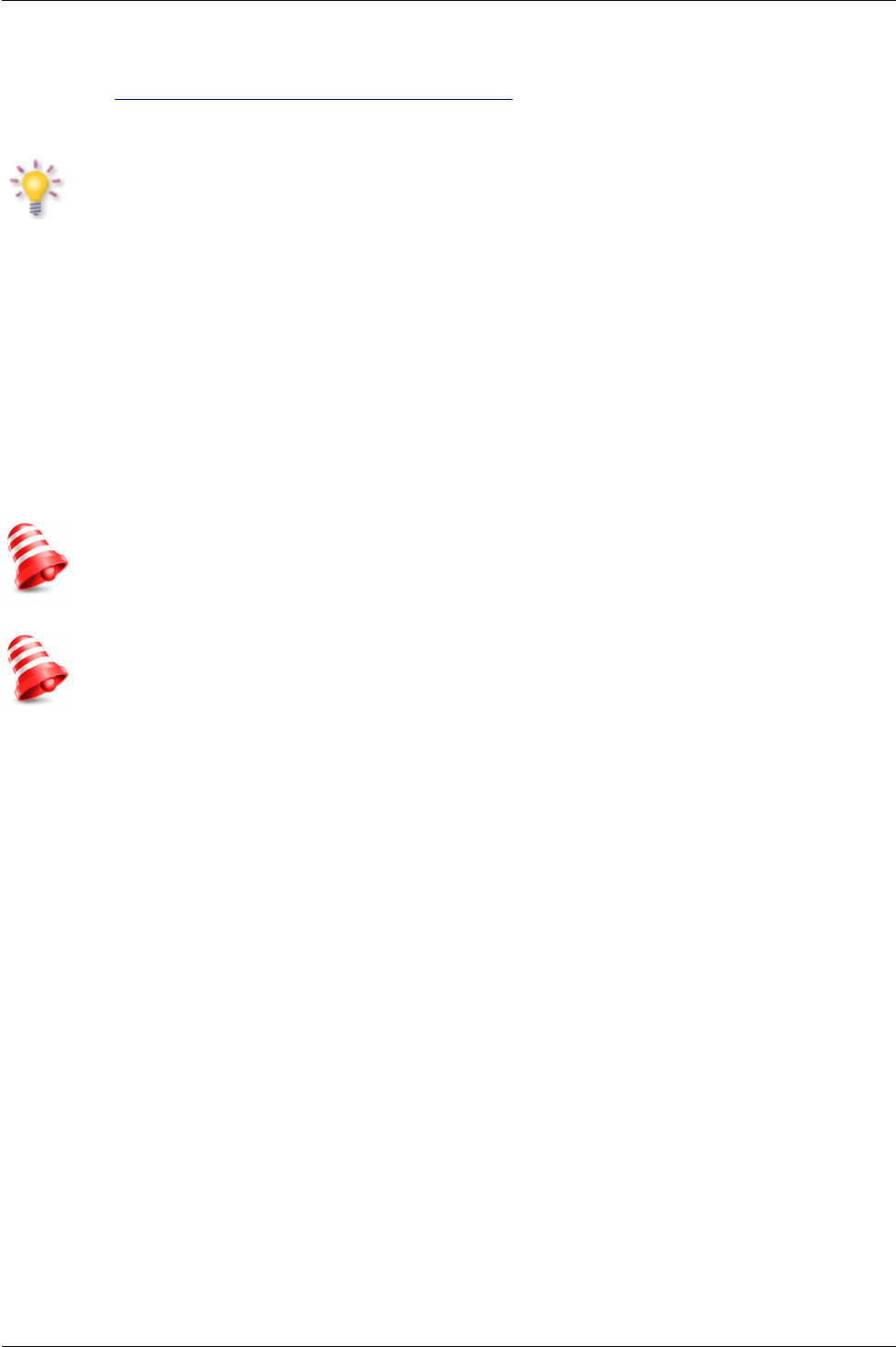GNU-/GPL-Lizenz
Bitte machen Sie sich mit den rechtlichen Vorkehrungen bekannt. Zu finden unter „Settings” > „About
FBOX4K”> „Legal information” (eine Internetverbindung ist erforderlich) oder besuchen Sie die folgende
Internetseite http://source.android.com/source/licenses.html
Bitte beachten Sie, das neue Software die Funktionalität des Geräts ändern kann. Die Bilder und
Ihre passenden Beschreibungen sind für Informationszwecke und unterliegen keinerlei Haftung.
Wenn Veränderungen oder Irrtümer vortreten, bitte greifen sie auf Ihr Gerät zurück. Bitte melden
Sie gefundene Fehler, wir werden diese korrigieren!
Zahlungskonto bei Google Play erstellen
Sie können für die Inhalte, die Sie im Google Play-Markt kaufen, mit einem Google
Zahlungskonto bezahlen. Bei der Ersteinrichtung wird ein Zahlungskonto erstellt, das zukünftig
automatisch verwendet werden kann.
Klicken Sie auf das Google Play-Symbol auf dem Hauttbildschirm. Wenn Sie Google Play Store
zum ersten Mal aufrufen, ist es notwendig die Nutzungsbedingungen zu akzeptieren.
Um über den Web-Browser ein Google Wallet-Konto einzurichten, gehen Sie zur Seite
http://wallet.google.com.
ACHTUNG: Wenn Sie das Google Zahlungskonto, bei einem Kauf aus dem Google Play
Portal, schon einmal verwendet haben, werden die Daten im System abgespeichert und
können zukünftig automatisch übernommen werden.
ACHTUNG: Die Firma Ferguson Sp. z o.o. hält sich das Recht vor, Änderungen, Korrekturen,
Verbesserungen in diesem Handbuch ohne Grundlage und ohne frühere Ankündigung zu machen.
APP-Runterladen und -Installation
1. Finden Sie eine Applikation die Sie installieren möchten und gehen Sie deren
Detailinformationen.
2. In den Datailinformaition sind folgende Daten vorhanden: mögliche Kosten, Bewertungen,
Benutzerkommentare und Informationen über den Entwickler.
3. Klicken Sie Herunterladen und installieren Sie die Applikation. (Wenn es eine kostenpflichtige
Applikation ist, wird auch deren Preis unter der Download-Taste angezeigt).
Nach Applikationen suchen
Sie können Applikationen nach Kategorien durchsuchen und die auf unterschiedliche Art u.
Weise sortieren.
1. Wählen Sie im Google Play Portal eine Top-Level-Kategorie, wie beispielsweise Apps oder
Spiele, aus. Klicken Sie auf eine Unterkategorie, um eine Liste mit passenden Applikationen
aufzurufen.
2. Um eine Unterkategorie anzuzeigen scrollen Sie nach unten und wählen Sie eine, die Sie
durchsuchen möchten, aus. Um zu einer Datailansicht zu gelangen, klicken Sie auf die jeweilige
Kategorie. Applikationen werden nach folgenem Muster sortiert: Top kostenpflichtige, Top frein
und die Neusten.
4